read
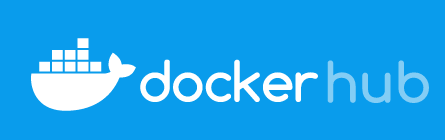
- Docker Basic Usage SERIES 1/3
- Docker Apache+PHP SERIES 2/3
- Docker Hub ✓ SERIES 3/3
지난 포스팅에서 만든 Image 를 Docker Hub 에 올려서 공유 해보도록 하겠습니다.
Login
Docker Hub 계정을 생성하세요.
커맨드라인(CLI) 명령을 사용해서 로그인 해주세요.
$ docker login
Login with your Docker ID to push and pull images from Docker Hub. If you dont have a Docker ID, head over to https://hub.docker.com to create one.
Username: 계정
Password: 비밀번호
Login Succeeded
Push Image
Image 를 DockerHub(저장소)에 올릴때 아래 규칙에 맞춰 작성해주세요.
Docker Hub 사용자 계정/이미지 이름:태그
$ docker push didalgus/ubuntu18_apache24_php56:0.1
The push refers to repository [docker.io/didalgus/ubuntu18_apache24_php56]
~
0.1: digest: sha256:271adb3e3f87dd4604cf9633208db2b890c68e55f7ee4567f8615a281dc08630 size: 1778
Repositories
내 저장소에 잘 올라갔는지 웹에서 확인해볼까요?
웹에서 검색해보고요~
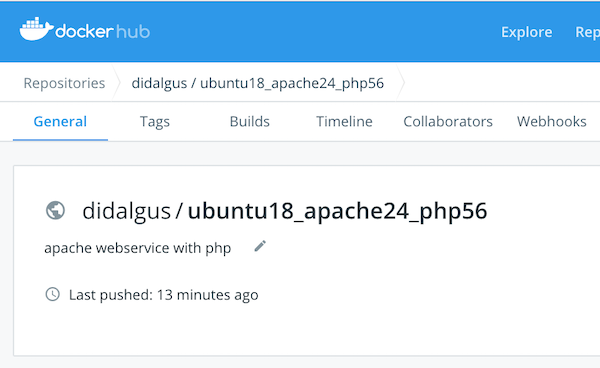
CLI에서도 검색해보세요.
$ docker search didalgus
NAME DESCRIPTION STARS OFFICIAL AUTOMATED
didalgus/ubuntu18_apache24_php56 apache webservice with php 0
잘 올라갔군요.
이제 함께 유지보수 할 개발자분들께 공유해요~
개발환경 구성에 들이는 시간을 다같이 줄여보자구요! ![]()